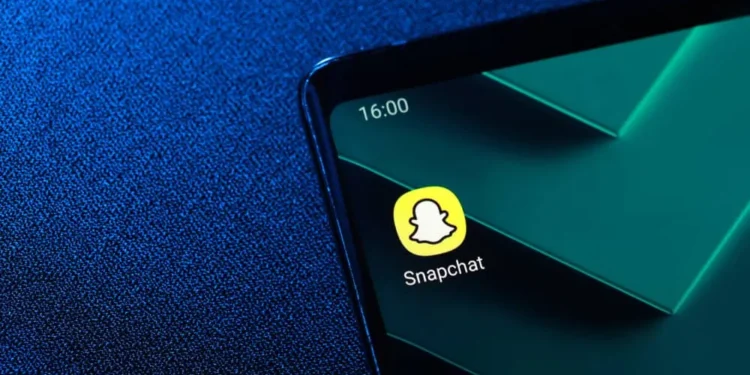Vielseitigkeit ist eine ideale Möglichkeit, Snapchat zu beschreiben. Die Plattform erregt ihre Benutzer immer wieder mit vielfältigen Funktionen. Sie können Snapchat in eine Kunstgalerie verwandeln.
Sie haben einen Regenbogen von Farben zur Hand, um Ihr Snapchat -Portfolio zu karten. Wie kann man also Weiß zeichnen?
Schnelle AntwortMit Snapchat können Sie sowohl Videos als auch Bilder zeichnen. Sie müssen einen Schnappschuss nehmen oder durch die Kamera rollen, um eine Zeichnung auf Snapchat zu erstellen. Wählen Sie nach dem Hochladen den Bleistift in Ihrer Bearbeitungsbildschirm -Symbolleiste aus, um den Zeichnungsmodus zu tauschen. Tippen Sie auf das Farbrad und ziehen Sie Ihren Schieberegler auf die Oberseite der Farbleiste. Zeichnen Sie schließlich auf Ihre Leinwand.
Sie können erstaunliche Zeichnungen auf Snapchat erstellen. Lassen Sie uns den Prozess der Aufhellung Ihres Zeichenwerkzeugs auf Snapchat beschreiben.
Snapchat’s Zeichenwerkzeug
Wenn Sie ein Foto oder Video auf Snapchat aufnehmen oder hochladen, werden auf dem Bearbeitungsbildschirm einige Bearbeitungswerkzeuge angezeigt. Du wirst sehen:
- Text (T) – Mit dem Tool „T“ können Sie Ihrem Bild Text hinzufügen. Mit dem Tool können Sie verschiedene Schriftarten, Textfarben und Textstile verwenden.
- Bleistiftsymbol – Sie können auf ein Bild oder ein Video zeichnen. Sie können Ihre Farben variieren, wenn Sie auf Ihre Fotos oder Videos zeichnen.
- Clip Art – Mit dem Tool können Benutzer Klicker oder Emojis zu Schnappschüssen hinzufügen.
- Scissors -Symbol – Ermöglicht es Ihnen, Ihre Fotos auf Snapchat zu schneiden und einzufügen und benutzerdefinierte Aufkleber zu erstellen.
- Paperclip – Verwenden Sie das Papierclip -Tool, um einen Link an Ihren Snap zu fügen.
- Ernte – Mit dem Tool können Benutzer Bilder auf Snapchat drehen oder ernte.
- Timer – Mit dem Clock -Tool können Sie bestimmen, wie lange andere Snapchat -Benutzer Ihre Schnappschüsse anzeigen können.
Lassen Sie uns unsere Aufmerksamkeit auf das Zeichenwerkzeug (das Bleistiftsymbol) verschieben.
Die Zeichnungen machen Ihre Schnappschüsse visuell mit dem Zeichenwerkzeug. Mit dem Farbrad können Sie Ihre Farben beim Zeichnen variieren. Das Geheimnis besteht darin, zu wissen, wo Sie den Schieberegler platzieren müssen, wenn Sie sich über die Farbleiste bewegen.
Wie zeichne ich auf Snapchat verschiedene Farben ?
Wenn Sie den Schieberegler entlang der Farbleiste ziehen, werden Sie feststellen, dass die Farben variieren. Beginnen wir mit dem Zeichnen von Weiß auf Snapchat.
Zeichnen in Weiß
Drehen Sie Snapchats Zeichnungswerkzeug durch diese Schritte in Weiß in Weiß:
- Öffnen Sie die Snapchat -App auf Ihrem mobilen Gerät.
- Machen Sie ein Foto, indem Sie auf die Auslösertaste tippen, oder laden Sie sie hoch.
- Wählen Sie das Bleistiftsymbol rechts.
- Tippen Sie auf das Farbrad, wenn Sie keine Farbleiste auf dem Zeichenbildschirm sehen.
- Ziehen Sie den Schieberegler nach oben.
- Zeichnen Sie auf Ihrem Schnappschuss.
Hier hast du es. Sie haben es geschafft, Weiß auf Snapchat einzuziehen.
Schwarz zeichnen
- Starten Sie die Snapchat -App auf Ihrem Smartphone.
- Nehmen Sie einen Schnappschuss oder laden Sie eine durch die Kamerarolle hoch.
- Wählen Sie das Bleistiftsymbol rechts.
- Tippen Sie auf das Farbrad .
- Ziehen Sie den Schieberegler nach unten .
- Zeichnen Sie Ihren Schnappschuss.
Sie werden schwarze Zeichnungen auf Ihrem Schnappschuss sehen. Wenn sich die Rutsche nach unten bewegt, variieren die Farben.
Sie sind nicht auf die Farben auf der Farbleiste beschränkt. Sie können auch die Farbtöne variieren, indem Sie auf das Symbol unter der Farbleiste klicken. Wenn Sie weiter tippen, sehen Sie verschiedene Farbtöne.
Sie werden Pfirsich, Türkis, Grau und andere Schattierungen Ihrer Grundfarben sehen.
Andere Zeichnungsoptionen
Abgesehen davon, dass Sie Ihrer Zeichnung Farbe hinzufügen, gibt es noch andere Änderungen, die Sie an Ihrem Schnappschuss vornehmen können.
Stiftgröße
Sie können die Stiftgröße variieren, wenn Sie auf Ihren Schnappschuss zeichnen. Sie können es dicker oder dünner machen. Hier erfahren Sie, wie Sie die Stiftgröße ändern können.
- Öffnen Sie die Snapchat -App auf Ihrem mobilen Gerät.
- Hochladen oder einen Schnappschuss machen.
- Tippen Sie rechts auf das Bleistiftsymbol .
- Legen Sie Ihren Zeigefinger und Ihren Daumen auf den Zeichenbildschirm.
- Drücken Sie den Bildschirm ein, um das Zeichenwerkzeug kleiner zu machen.
- Ziehen Sie sie auseinander , um es größer zu machen.
Fügen Sie einen Emoji hinzu
Sie können auch ein Emoji hinzufügen oder mit Emojis auf Snapchat zeichnen. Sie müssen auf das Emoji -Symbol klicken. Sobald Sie darauf geklickt haben, werden auf dem Bildschirm ein Haufen Emojis und Symbole angezeigt. Wählen Sie ein Emoji aus und fügen Sie ihn Ihrer Zeichnung hinzu.
Sie können auch eine Zeichnung mit Emojis machen. Wählen Sie einen Emoji und ziehen Sie Ihren Zeigefinger auf den Bildschirm, während Sie Ihre Zeichnung durchführen.
Verpackung
Snapchat ist voller aufregender Werkzeuge. Verwenden Sie den Bleistift, um Ihre Kritzeleien über Ihre Schnappschüsse zu erstellen. Sie können auch auf die Farbleiste oder das Smiley -Symbol klicken, um Ihrem Snapchat -Portfolio optisch ansprechende Ergänzungen hinzuzufügen.
Sie können auch mit verschiedenen Stiftgrößen experimentieren. Wenn Sie sich beim Zeichnen auf Ihren Schnappschuss festhalten, gehen Sie über den Leitfaden, um zu beherrschen, wie Sie die verschiedenen Tools verwenden, die auf Ihrem Zeichnungsbildschirm verfügbar sind.
Lassen Sie Ihre künstlerischen Fähigkeiten leuchten, während Sie künstlerische Schnappschüsse auf Ihrem Snapchat kreieren.
FAQs
Wie zeichne ich einen Text auf Snapchat?
Nehmen Sie einen Schnappschuss und tippen Sie auf das Textwerkzeug („T“). Wählen Sie Ihren bevorzugten Schriftart Typ, geben Sie Ihren Text ein und richten Sie ihn aus.